苏科版(2018)八年级全册信息技术 1.3.2补间 教案
文档属性
| 名称 | 苏科版(2018)八年级全册信息技术 1.3.2补间 教案 |
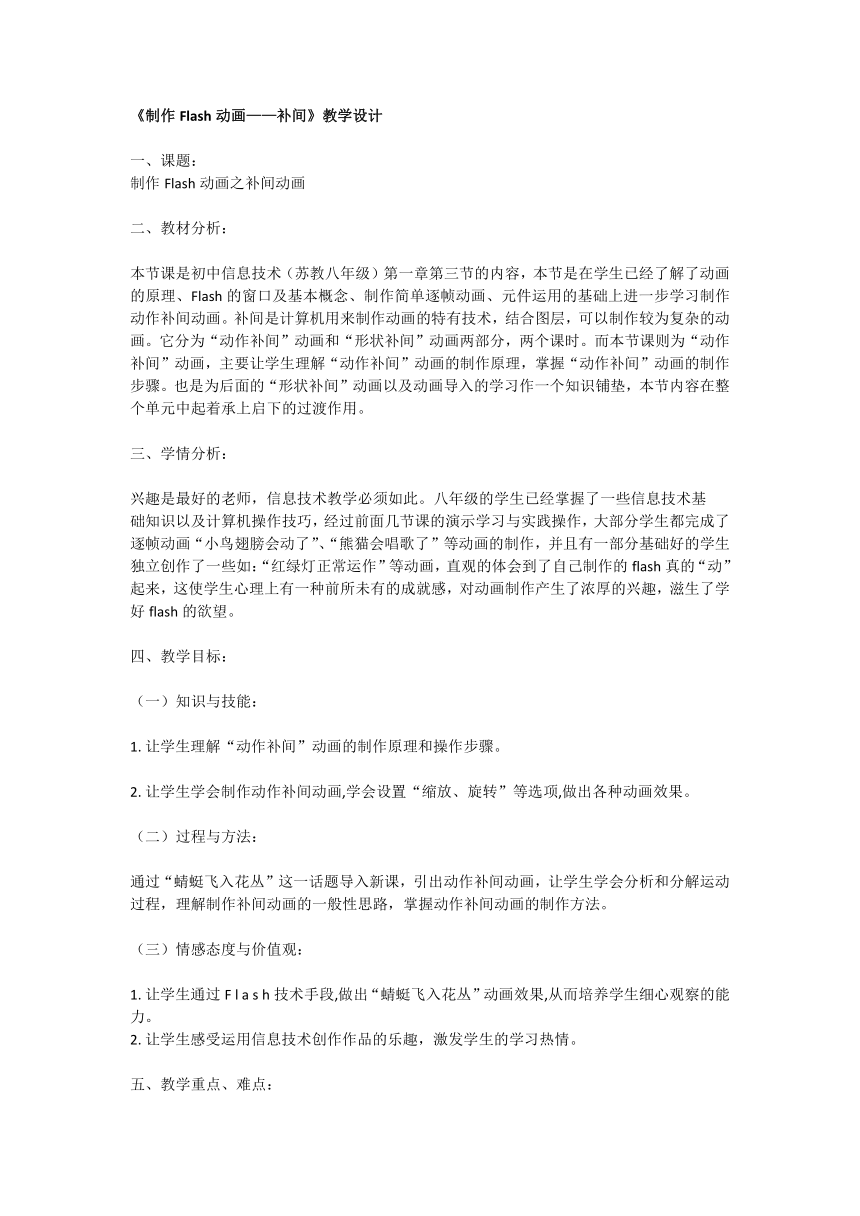
|
|
| 格式 | doc | ||
| 文件大小 | 35.0KB | ||
| 资源类型 | 教案 | ||
| 版本资源 | 苏科版 | ||
| 科目 | 信息技术(信息科技) | ||
| 更新时间 | 2020-12-21 09:17:16 | ||
图片预览
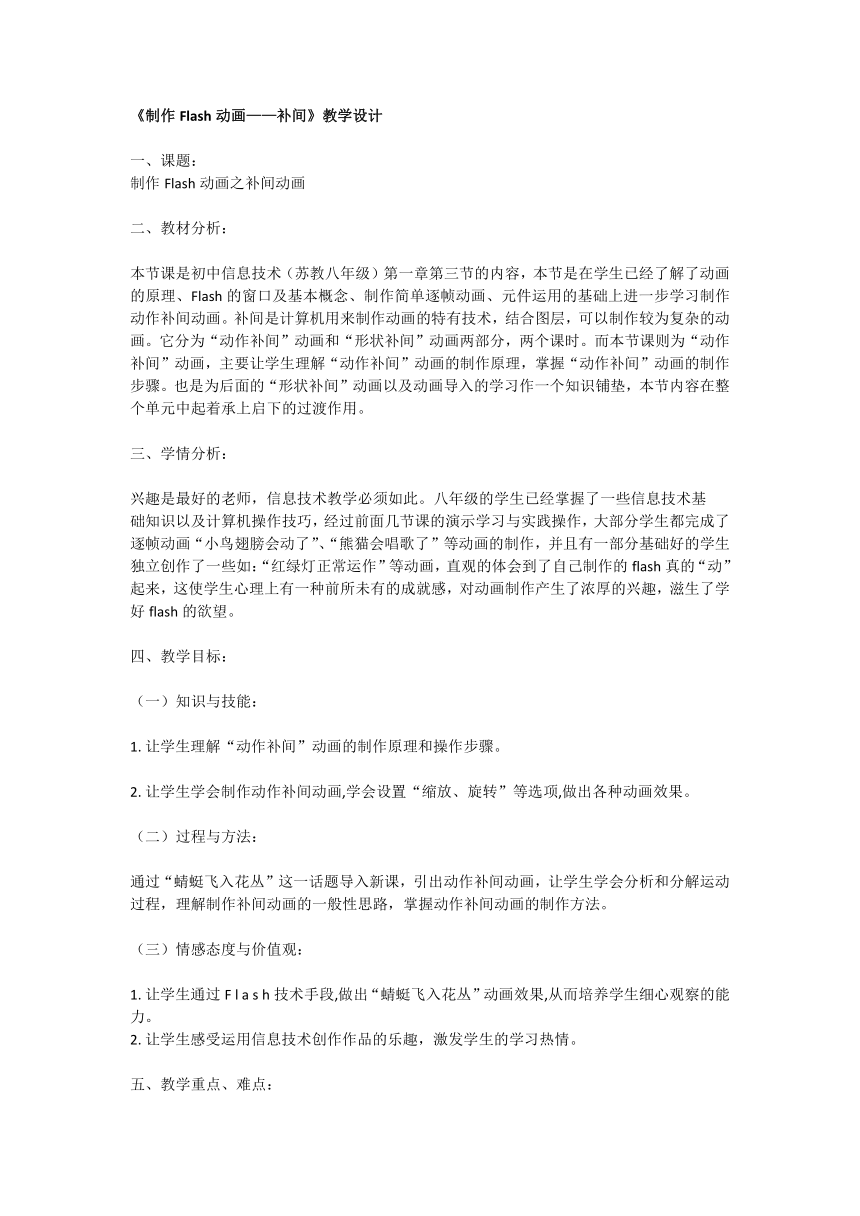
文档简介
《制作Flash动画——补间》教学设计
?
一、课题:
制作Flash动画之补间动画
?
二、教材分析:
?
本节课是初中信息技术(苏教八年级)第一章第三节的内容,本节是在学生已经了解了动画的原理、Flash的窗口及基本概念、制作简单逐帧动画、元件运用的基础上进一步学习制作动作补间动画。补间是计算机用来制作动画的特有技术,结合图层,可以制作较为复杂的动画。它分为“动作补间”动画和“形状补间”动画两部分,两个课时。而本节课则为“动作补间”动画,主要让学生理解“动作补间”动画的制作原理,掌握“动作补间”动画的制作步骤。也是为后面的“形状补间”动画以及动画导入的学习作一个知识铺垫,本节内容在整个单元中起着承上启下的过渡作用。
?
三、学情分析:
?
兴趣是最好的老师,信息技术教学必须如此。八年级的学生已经掌握了一些信息技术基
础知识以及计算机操作技巧,经过前面几节课的演示学习与实践操作,大部分学生都完成了逐帧动画“小鸟翅膀会动了”、“熊猫会唱歌了”等动画的制作,并且有一部分基础好的学生独立创作了一些如:“红绿灯正常运作”等动画,直观的体会到了自己制作的flash真的“动”起来,这使学生心理上有一种前所未有的成就感,对动画制作产生了浓厚的兴趣,滋生了学好flash的欲望。
?
四、教学目标:
?
(一)知识与技能:
?
1.?让学生理解“动作补间”动画的制作原理和操作步骤。
?
2.?让学生学会制作动作补间动画,学会设置“缩放、旋转”等选项,做出各种动画效果。
?
(二)过程与方法:
?
通过“蜻蜓飞入花丛”这一话题导入新课,引出动作补间动画,让学生学会分析和分解运动过程,理解制作补间动画的一般性思路,掌握动作补间动画的制作方法。
?
(三)情感态度与价值观:
?
1.?让学生通过F?l?a?s?h技术手段,做出“蜻蜓飞入花丛”动画效果,从而培养学生细心观察的能力。?
2.?让学生感受运用信息技术创作作品的乐趣,激发学生的学习热情。?
五、教学重点、难点:?
教学重点:制作动作补间动画的一般步骤和方法。?
教学难点:动作补间动画的制作方法
六、教学方法及策略:
?1、任务驱动教学法。?
提出任务,以小组为单位,?学生自行解决问题,通过完成一个简单任务,找出作品不足,继续完成第二个任务,培养学生的分析和解决问题的能力。?
本节课设计两个任务:?
任务一:制作“小蜻蜓”,建立一个“蜻蜓”图形元件。
任务二:制作“小蜻蜓真的飞起来了”的动画,添加图层,美化版面。
?
2、教学辅助演示与讲练结合。?
通过教师的直观演示操作和学生对范例的学习,让学生认真观察、思考并恰当安排动手实践,把讲与练有机地结合在一起,调动学生的积极性,促进学生自我发现问题和解决问题,从而让学生牢固地掌握本节的知识和自我学习的技能。?
七、教学过程:?
(一)动画实效情境,激趣导入:?
以我制作的一个小动画播放给学生观看(动画:马路上跑起来的小汽车),其中包含城市及马路背景等(意图:通过这一小实例,激发学生的学习兴趣)
(二)教师演示,初步讲授:?
教师讲解:动作补间动画是flash的基本动画之一,表现同一个对象在场景中的运动变化情况。再次观看实例:马路上跑起来的小汽车。?
讲解:什么是动作补间动画,操作步骤。动作补间动画,就是在起始帧上放置一个元件实例,然后在结束帧中改变这个元件实例的属性,再让Flash根据两者之间的差值创建动画。只要确定了起始帧和结束帧的内容,那么Flash就可以把中间的过程补充完整。?
创建动作补间动画的方法步骤:?
1、确定起始帧:在时间轴面板上动画开始播放的地方创建或选择一个关键帧并设置一个元件。?
2、确定结束帧:在动画结束的地方创建或选择一个关键帧并设置该元件的属性。
3、创建动画:单击开始帧,在“属性”面板上单击“补间”旁边的小三角按钮,在弹出的下拉列表中选择“动画”选项,即可建立动作补间动画?
参照课本的操作步骤(完成一只蜻蜓从屏幕左侧飞到右侧的补间动画):?
(1)打开flash8,单击?“插入”菜单中的“新建元件”命令,建立一个“蜻蜓”图形元件。(可用快捷键“F8”)
(2)制作开始关键帧。进入场景选定第一帧,将库中的“蜻蜓”元件拖到场景左侧合适位置,再换“任意变形工具”调节其大小与角度。
(3)制作结束关键帧。右击第40帧,单击快捷菜单中的“插入关键帧”命令(可用快捷键F6),将“蜻蜓”移动到右侧合适位置。(2,3两步的蜻蜓最好在舞台范围内)
(4)创建补间动画。选定第1帧,在帧属性面板的“补间”选择“动画”后,在第1帧到40帧间会自动产生一条箭头线,补间动画自动完成。
(5)单击“控制”菜单中的“播放”或“测试影片”命令(可用快捷键Ctrl+Enter),观察动画效果。(保存文件)
(三)学生操作任务:?
下面同学们就分组尝试一下制作动作补间动画,完成任务一。向学生下发“任务单”和“知识加油站”。展示第一个任务:模仿制作动作补间动画“蜻蜓移动”。?学生操作,制作补间动画。教师在巡视中回答学生的各种疑难问题,并注意总结学生在操作中的共性。?
(四)层层深入,拓展提高:?
学生根据操作提出问题:小蜻蜓动起来了,可是很奇怪,翅膀却没动,看上去很假。?根据学习过的逐帧动画的知识,可对“小蜻蜓”制作一个元件,该元件是“影片剪辑”,这是下节课要讲的内容,有想法的学生可以参考下节课,分小组试着制作。
(教师提示)我们可以先制作两个一样的“小蜻蜓”图片元件,把第二个“小蜻蜓”的两个翅膀用任意变形工具略作调整,然后用逐帧动画建立“小蜻蜓”的影片剪辑元件,(注意如果有想法的同学,可以多制作几张“小蜻蜓”翅膀位置变化更细的图片元件)。?
布置第二个任务:制作“小蜻蜓飞入花丛中”的动画,添加图层,美化版面。?学生继续操作,完善作品,使得动画更接近现实。?
(五)学生演示,教师更正:?
根据学生的操作,教师在巡视过程中发现很多问题,例如:学生容易把背景没有放入新插入的图层中,而是放在跟“小蜻蜓”同一图层等等。?
教师讲解操作,学生认真学习,比较和自己的做法有什么不同,及时纠正。?
(六)作品点评,总结本课:
通过本次课的学习,我们了解了flash中动作补间动画的制作方法和步骤。?
注意两点:
第一,动作补间动画的起始帧和结束帧都要是关键帧;
第二,动作主体都要是元件的形式。?
八、板书设计?
Flash中动作补间动画?
一、动作补间动画概念?
二、动作补间动画的制作方法和步骤?
1、确定起始帧?
2、确定结束帧?
3、创建动画?
三、注意:?
1、关键帧?
2、元件
九、布置课后作业:提前预习下节“形状补间”动画,重点了解“影片剪辑”。可试着制作轮子转动的小汽车在马路上行驶。
?
一、课题:
制作Flash动画之补间动画
?
二、教材分析:
?
本节课是初中信息技术(苏教八年级)第一章第三节的内容,本节是在学生已经了解了动画的原理、Flash的窗口及基本概念、制作简单逐帧动画、元件运用的基础上进一步学习制作动作补间动画。补间是计算机用来制作动画的特有技术,结合图层,可以制作较为复杂的动画。它分为“动作补间”动画和“形状补间”动画两部分,两个课时。而本节课则为“动作补间”动画,主要让学生理解“动作补间”动画的制作原理,掌握“动作补间”动画的制作步骤。也是为后面的“形状补间”动画以及动画导入的学习作一个知识铺垫,本节内容在整个单元中起着承上启下的过渡作用。
?
三、学情分析:
?
兴趣是最好的老师,信息技术教学必须如此。八年级的学生已经掌握了一些信息技术基
础知识以及计算机操作技巧,经过前面几节课的演示学习与实践操作,大部分学生都完成了逐帧动画“小鸟翅膀会动了”、“熊猫会唱歌了”等动画的制作,并且有一部分基础好的学生独立创作了一些如:“红绿灯正常运作”等动画,直观的体会到了自己制作的flash真的“动”起来,这使学生心理上有一种前所未有的成就感,对动画制作产生了浓厚的兴趣,滋生了学好flash的欲望。
?
四、教学目标:
?
(一)知识与技能:
?
1.?让学生理解“动作补间”动画的制作原理和操作步骤。
?
2.?让学生学会制作动作补间动画,学会设置“缩放、旋转”等选项,做出各种动画效果。
?
(二)过程与方法:
?
通过“蜻蜓飞入花丛”这一话题导入新课,引出动作补间动画,让学生学会分析和分解运动过程,理解制作补间动画的一般性思路,掌握动作补间动画的制作方法。
?
(三)情感态度与价值观:
?
1.?让学生通过F?l?a?s?h技术手段,做出“蜻蜓飞入花丛”动画效果,从而培养学生细心观察的能力。?
2.?让学生感受运用信息技术创作作品的乐趣,激发学生的学习热情。?
五、教学重点、难点:?
教学重点:制作动作补间动画的一般步骤和方法。?
教学难点:动作补间动画的制作方法
六、教学方法及策略:
?1、任务驱动教学法。?
提出任务,以小组为单位,?学生自行解决问题,通过完成一个简单任务,找出作品不足,继续完成第二个任务,培养学生的分析和解决问题的能力。?
本节课设计两个任务:?
任务一:制作“小蜻蜓”,建立一个“蜻蜓”图形元件。
任务二:制作“小蜻蜓真的飞起来了”的动画,添加图层,美化版面。
?
2、教学辅助演示与讲练结合。?
通过教师的直观演示操作和学生对范例的学习,让学生认真观察、思考并恰当安排动手实践,把讲与练有机地结合在一起,调动学生的积极性,促进学生自我发现问题和解决问题,从而让学生牢固地掌握本节的知识和自我学习的技能。?
七、教学过程:?
(一)动画实效情境,激趣导入:?
以我制作的一个小动画播放给学生观看(动画:马路上跑起来的小汽车),其中包含城市及马路背景等(意图:通过这一小实例,激发学生的学习兴趣)
(二)教师演示,初步讲授:?
教师讲解:动作补间动画是flash的基本动画之一,表现同一个对象在场景中的运动变化情况。再次观看实例:马路上跑起来的小汽车。?
讲解:什么是动作补间动画,操作步骤。动作补间动画,就是在起始帧上放置一个元件实例,然后在结束帧中改变这个元件实例的属性,再让Flash根据两者之间的差值创建动画。只要确定了起始帧和结束帧的内容,那么Flash就可以把中间的过程补充完整。?
创建动作补间动画的方法步骤:?
1、确定起始帧:在时间轴面板上动画开始播放的地方创建或选择一个关键帧并设置一个元件。?
2、确定结束帧:在动画结束的地方创建或选择一个关键帧并设置该元件的属性。
3、创建动画:单击开始帧,在“属性”面板上单击“补间”旁边的小三角按钮,在弹出的下拉列表中选择“动画”选项,即可建立动作补间动画?
参照课本的操作步骤(完成一只蜻蜓从屏幕左侧飞到右侧的补间动画):?
(1)打开flash8,单击?“插入”菜单中的“新建元件”命令,建立一个“蜻蜓”图形元件。(可用快捷键“F8”)
(2)制作开始关键帧。进入场景选定第一帧,将库中的“蜻蜓”元件拖到场景左侧合适位置,再换“任意变形工具”调节其大小与角度。
(3)制作结束关键帧。右击第40帧,单击快捷菜单中的“插入关键帧”命令(可用快捷键F6),将“蜻蜓”移动到右侧合适位置。(2,3两步的蜻蜓最好在舞台范围内)
(4)创建补间动画。选定第1帧,在帧属性面板的“补间”选择“动画”后,在第1帧到40帧间会自动产生一条箭头线,补间动画自动完成。
(5)单击“控制”菜单中的“播放”或“测试影片”命令(可用快捷键Ctrl+Enter),观察动画效果。(保存文件)
(三)学生操作任务:?
下面同学们就分组尝试一下制作动作补间动画,完成任务一。向学生下发“任务单”和“知识加油站”。展示第一个任务:模仿制作动作补间动画“蜻蜓移动”。?学生操作,制作补间动画。教师在巡视中回答学生的各种疑难问题,并注意总结学生在操作中的共性。?
(四)层层深入,拓展提高:?
学生根据操作提出问题:小蜻蜓动起来了,可是很奇怪,翅膀却没动,看上去很假。?根据学习过的逐帧动画的知识,可对“小蜻蜓”制作一个元件,该元件是“影片剪辑”,这是下节课要讲的内容,有想法的学生可以参考下节课,分小组试着制作。
(教师提示)我们可以先制作两个一样的“小蜻蜓”图片元件,把第二个“小蜻蜓”的两个翅膀用任意变形工具略作调整,然后用逐帧动画建立“小蜻蜓”的影片剪辑元件,(注意如果有想法的同学,可以多制作几张“小蜻蜓”翅膀位置变化更细的图片元件)。?
布置第二个任务:制作“小蜻蜓飞入花丛中”的动画,添加图层,美化版面。?学生继续操作,完善作品,使得动画更接近现实。?
(五)学生演示,教师更正:?
根据学生的操作,教师在巡视过程中发现很多问题,例如:学生容易把背景没有放入新插入的图层中,而是放在跟“小蜻蜓”同一图层等等。?
教师讲解操作,学生认真学习,比较和自己的做法有什么不同,及时纠正。?
(六)作品点评,总结本课:
通过本次课的学习,我们了解了flash中动作补间动画的制作方法和步骤。?
注意两点:
第一,动作补间动画的起始帧和结束帧都要是关键帧;
第二,动作主体都要是元件的形式。?
八、板书设计?
Flash中动作补间动画?
一、动作补间动画概念?
二、动作补间动画的制作方法和步骤?
1、确定起始帧?
2、确定结束帧?
3、创建动画?
三、注意:?
1、关键帧?
2、元件
九、布置课后作业:提前预习下节“形状补间”动画,重点了解“影片剪辑”。可试着制作轮子转动的小汽车在马路上行驶。
